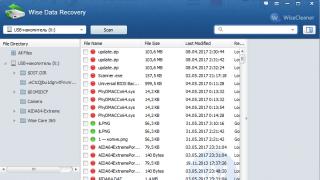Oggi ogni azienda dispone di dati riservati che devono essere protetti dalla divulgazione. Tecnologie moderne permetterci di crittografare dati importanti. Di conseguenza, le tue informazioni sono protette finché non vengono rivelate chiavi e password.
TrueCrypt ti consente di crittografare la partizione di sistema o l'intero HDD. In questo caso verrà installato un bootloader speciale, ovvero il sistema non inizierà ad avviarsi finché non verrà inserita la password. La cosa principale è che il tuo sistema sia protetto dai virus, altrimenti la crittografia non sarà di alcuna utilità. Il tuo i dati verranno rubati il primo virus inviato appositamente, o è del tutto possibile che un hacker lo riceva informazioni confidenziali per caso. Diciamo che scriverà malware, che penetra nel computer e richiede le seguenti azioni. Di conseguenza, quando si utilizzano anche i metodi di protezione più affidabili, prestare attenzione alle piccole cose.
Tratteremo i seguenti aspetti:
Installazione
Leggi di più su TrueCrypt e puoi scaricarlo.
Avvia il file scaricato file di installazione. Si aprirà una finestra con il testo del contratto di licenza. Per continuare l'installazione è necessario accettare contratto di licenza. Se sei d'accordo clicca su “Accetto...”.
La finestra successiva ci chiede il tipo di installazione. Se stai crittografando un computer portatile, seleziona Installa. Installerà il programma sul tuo computer. Se stai crittografando un supporto di archiviazione che verrà utilizzato su un computer o su un altro, utilizza Extract. Copierà i file del programma su disco in modo da poterlo eseguire senza installazione. Quanto dentro questo momento crittifichiamo il computer, laptop selezioniamo Installa. Dopo aver selezionato la funzione appropriata, fare clic su Avanti.

La finestra successiva chiede dove installare il programma e altri parametri. Non consiglio di cambiarli, poiché quelli predefiniti sono i più impostazioni ottimali. Fare clic su Installa.

Il processo di installazione è iniziato. In questo momento è in fase di creazione un punto di ripristino del sistema. È necessario affinché in caso di errore lo stato del sistema possa essere ripristinato.

La finestra successiva ci informa che l'installazione è completata. Fare clic su OK.

Nella finestra successiva, gli sviluppatori ti chiedono di donare soldi per il loro progetto. Il progetto stesso è necessario, utile e di alta qualità, quindi è una buona azione donare almeno una somma per lo sviluppo di questo progetto. Se vuoi donare soldi per lo sviluppo del progetto, clicca su Dona adesso. Fare clic su Fine per completare l'installazione.

E infine ci viene offerto di leggere il certificato, ma non serve a molto, visto che è acceso lingua inglese. Pertanto, fare clic su No o No.

Installazione completata.
Lancio, russificazione
Ora dobbiamo scaricare e installare la lingua russa. Sfortunatamente, il programma predefinito è in inglese. Va notato che la traduzione russa è di qualità piuttosto elevata.
Quindi, avvia il collegamento TrueCrypt dal desktop.


Si apre una finestra per la selezione della lingua del programma. Come puoi vedere, non c'è la lingua russa nell'elenco. Appena sotto c'è la scritta Download Language Pack, quando si fa clic su di essa si apre un sito da cui è possibile scaricare il file in lingua russa per TrueCrypt. Fare clic su Scarica pacchetto lingua.

Si è aperta la pagina del sito ufficiale TrueCrypt dalla quale possiamo scaricare il file in lingua russa. Il programma stesso dovrebbe essere chiuso.

Devi scorrere la pagina verso il basso finché non vedi la parola russo o russo. E fai clic su Scarica. Verrà avviato il download dell'archivio. Un collegamento alternativo a un file con localizzazione russa per TrueCrypt in un archivio che può essere scaricato.

Una volta completato il download dell'archivio, aprilo, ci saranno tre file, abbiamo solo bisogno di Language.ru. Copialo in C:\Programmi\TrueCrypt. La lettera dell'unità potrebbe essere diversa, poiché il programma è installato su un disco Windows.

Dopo che il file è stato copiato, è necessario aprire nuovamente il programma. Successivamente, apri il programma, vai alla scheda Impostazioni, quindi alla sottovoce Lingua. Si aprirà una finestra per la selezione della lingua del programma, selezionare Russo e premere OK. Potrebbe essere necessario spegnere e riaccendere il programma.

Ora possiamo vedere un programma completamente russificato.

Crittografia
E così, procedi alla fase di crittografia del disco. Vai alla scheda Sistema della finestra principale di TrueCrypt e seleziona la sottovoce Crittografa partizione di sistema. In realtà, ora tutto è completamente russificato e dotato di commenti. Esamineremo la creazione di un sistema operativo nascosto in uno dei seguenti articoli. Creare un sistema operativo nascosto non è un processo facile, quindi non provare a farlo da solo questa operazione. Seleziona Normale.

Nella finestra successiva vediamo due elementi. Crittografa partizione di sistema: crittograferà solo la partizione di sistema. Crittografa l'intero disco: crittografa assolutamente tutte le partizioni del tuo disco rigido. In qualsiasi punto verrà creata una speciale area di avvio TrueCrypt. Scegli l'articolo più adatto a te.

Se ne hai solo uno sul tuo computer sistema operativo, quindi seleziona il primo elemento. Se ne hai diversi, seleziona il secondo elemento.

In questa fase è possibile selezionare un algoritmo di crittografia. Puoi lasciarlo così com'è, questa è una combinazione completamente affidabile. Pertanto, puoi immediatamente fare clic su Avanti.

Ora dobbiamo inventare password complessa, soddisfacendo i requisiti del programma, altrimenti non è garantito un livello di protezione affidabile. È meglio trovare siti su Internet con generatori on-line password e generate secondo i requisiti, in particolare il numero di caratteri è estremamente importante.



Successivamente, viene creata un'immagine del disco Recupero TrueCrypt. È necessario indicare dove verrà archiviato. Dovrai comunque crearlo e poi scriverlo su disco, altrimenti non passerai direttamente al processo di crittografia dei dati.

Dopo aver letto l'avviso, fare clic su OK.

Successivamente, come detto in precedenza, si aprirà lo strumento di masterizzazione dell'immagine disco. Assicurati di scriverlo questa immagine su disco - in caso di errore nel voce di avvio, salverà la situazione. Di conseguenza, per registrare, basta inserire un CD nell'unità e premere masterizza.

Se hai già masterizzato un disco, inseriscilo nell'unità e fai clic su Avanti. Il disco verrà controllato per eventuali errori.

Se il disco è stato registrato senza errori, verrà visualizzata la seguente finestra. Fare clic su Avanti. Se il disco è stato registrato con errori, è necessario masterizzarlo di nuovo ed eseguire nuovamente il controllo del disco, poiché senza questo non sarà possibile procedere alla fase successiva.

Successivamente dobbiamo selezionare la modalità di pulizia. Se disponi di informazioni che possono avere almeno un certo valore, seleziona almeno 3 passaggi, ma tieni presente che il processo di crittografia richiederà molto più tempo. Se non hai informazione preziosa e vuoi solo sperimentare il programma, quindi selezionare la modalità senza pulizia. Dopo aver fatto la tua scelta, fai clic su Avanti.


Successivamente, ci viene chiesto di stampare una guida testuale sull'argomento dei problemi che potrebbero sorgere durante i test. È importante ricordare la password e, se necessario, utilizzare il disco di ripristino TrueCrypt. Fare clic su OK.

Il bootloader sarà simile alla figura seguente. Dopo aver inserito la password, Windows inizierà a caricarsi.

Il test ha esito positivo, puoi procedere direttamente con la crittografia. Fare clic sul pulsante Crittografia.

Successivamente, ci viene nuovamente chiesto di stampare il certificato. La cosa principale è non spegnere il computer e non interrompere il programma. Se stai crittografando un laptop, ti consigliamo di collegarlo a una presa di corrente e di disattivare anche la modalità di sospensione quando è inattivo. È possibile disattivare la modalità sospensione accedendo al pannello di controllo, quindi all'alimentatore, quindi alla scheda Impostazioni modalità sospensione. Dobbiamo impostare di non mettere mai il computer in modalità sospensione quando è alimentato dalla rete.
Fare clic su OK.

Infine arriviamo al processo di crittografia. Preparati ad aspettare molto tempo per il completamento questo processo. Attendi il completamento dell'operazione.

Una volta completato il processo di crittografia, verrà visualizzato il seguente messaggio. Fare clic su OK.

Fare clic su pronto.

Decrittazione
La decrittografia è il processo di decifrazione dei dati crittografati. Lo prenderemo in considerazione nel caso in cui la necessità di proteggere le informazioni sia scomparsa o stavi solo sperimentando.
Per prima cosa, vai su TrueCrypt.

Vai alla scheda Sistema e seleziona Decodifica permanente partizione/disco di sistema.

Se sei determinato a decrittografare il tuo computer, allora siamo d'accordo.


Il processo di decrittazione è iniziato. Preparati ad attendere molto tempo per il completamento, poiché durerà all'incirca lo stesso tempo del processo di crittografia. Si consiglia di non interrompere la procedura guidata ed evitare di mettere il computer in modalità sospensione. Stiamo aspettando il completamento.


Riavvia il tuo computer.

Se non hai più intenzione di crittografare nulla o di lavorare con supporti crittografati, allora Programma TrueCrypt può essere cancellato. Puoi rimuoverlo nel Pannello di controllo, quindi Programmi e funzionalità (o Aggiungi o rimuovi programmi), seleziona TrueCrypt nell'elenco e fai clic su Rimuovi.
La crittografia è una funzionalità integrale nella trasformazione dei dati che consente di nasconderli Informazioni importanti da occhi in più. La decrittografia può essere eseguita anche per decifrare e leggere i dati. Questo metodo attua la segretezza, ovvero la chiave di crittografia o decrittografia viene archiviata solo da persone fidate e non deve cadere nelle mani sbagliate.
Su un computer che esegue un sistema operativo Utenti Windows memorizzare molte informazioni, da foto, film e musica a Documenti importanti. Inoltre, per proteggerli, non è sufficiente impostare una password quando si accede al sistema, è necessario impostarne di più protezione affidabile , che fornisce la crittografia. Ad esempio, puoi crittografare fascicolo separato o una cartella, o un intero disco (contenitore). Per fare ciò, vengono utilizzati programmi come VeraCrypt, DiskCryptor, TrueCrypt e altri.
Vale la pena notare che Windows può creare automaticamente crittografato Partizione EFI, che non si applica ai programmi menzionati. In genere la dimensione della partizione è di circa 300 MB e ci sono file di sistema download, ovvero il ramo EFI\Microsoft\Boot, dove vengono archiviati file di configurazione(BCD)
Applicazione Truecrypt
Esiste un software come TrueCrypt. È stata una delle prime ad attirare l'attenzione dei servizi segreti (secondo alcune indiscrezioni), dopodiché il sito ufficiale è stato chiuso e gli aggiornamenti del prodotto non sono più stati rilasciati. Circolano molte voci secondo cui è successo qualcosa agli sviluppatori, il progetto è stato chiuso e hanno lasciato messaggi nascosti. Ciò suggerisce che Trucrypt è un software di crittografia standard e molto affidabile e questo non è stato vantaggioso per qualcuno. Fonte L'applicazione è stata aperta e controllata accuratamente, non sono stati trovati spioncini nascosti.
Sfortunatamente, TrueCrypt non è stato rilasciato per i sistemi Android, ma esiste varie applicazioni su cui è possibile aprire tali contenitori dispositivi mobili. Possono essere trovati nel Google Store o nell'App Store.
Cosa può fare? TrueCrypt:
- Crittografia sezioni o interi dischi, inclusi gli SSD.
- Crittografare sistema operativo.
- Crittografare mezzi esterni(USB, SD, ecc.).
- Opzione crittografia al volo, quando la crittografia e la decrittografia vengono eseguite immediatamente dopo l'apertura del file o del contenitore.
- Funziona su qualsiasi vecchi e nuovi sistemi operativi: Windows, Linux e Mac OS.
- Completamente gratuito.
- Disponibilità di quanto segue algoritmi— Combinazioni AES-256, Twofish, Serpent +.
- Creazione contenitori crittografati su supporti o nel cloud.
- Creazione sezione nascosta.
E ultima possibilità– nessuno sarà in grado di capire che un file o un'unità è crittografata utilizzando Tri-crypt, poiché saranno costituiti da set di caratteri casuali.
Per utilizzare il programma, è necessario trovarlo e scaricarlo. Tutto ciò di cui hai bisogno è sul sito web https://github.com/DrWhax/truecrypt-archive. Devi solo scaricare versione 7.1a, non usarne altri in nessun caso, questo è il più stabile. Troviamo la versione di TrueCrypt Setup 7.1a.exe.
Avvia il programma di installazione. Si apre una finestra in cui accettiamo il contratto di licenza e indichiamo il tipo di installazione "Installa" - Versione completa o Estratto - Versione portatile.
Passiamo alla russificazione del programma.
Troviamo tutto sullo stesso sito CatalogareLangpack. Aprilo e trova Langpack-ru-1.0.0-for-truecrypt-7.1.a. 
Ricevuto estrarre l'archivio lungo il percorso C:\ProgramFiles\TrueCrypt. In questo caso il programma deve essere chiuso.
Lanciamo l'applicazione e guardiamo l'interfaccia. Di solito viene tradotto automaticamente in russo. In caso contrario, vai alla sezione " Impostazioni", e poi alla sezione " Lingua" Fare clic sull'opzione della lingua russa.
Ora andiamo alle impostazioni e ne notiamo alcuni parametri importanti . Apri la scheda “Impostazioni”, sezione “Opzioni”:

Come creare e montare un volume semplice
Qualsiasi volume nell'utilità TrueCrypt è chiamato criptocontenitore. Un volume può essere non solo una partizione di un PC, ma anche un'intera unità o unità flash.
Avviare il programma e fare clic sul pulsante " Crea volume" Viene visualizzata la procedura guidata per la creazione del volume. Qui puoi sceglierne uno tre opzioni. Iniziare proviamo il primo 
Successivamente, indichiamo qualsiasi file che rappresenterà un contenitore. In questo caso, ricorda che this il file verrà eliminato e sostituito con un altro. Pertanto, scegliamo solo file non necessari. Puoi creare documento vuoto nel blocco note, salva e utilizza il file risultante. Dopo la selezione, seleziona la casella di controllo "Non salvare la cronologia". 
Nella fase successiva, utilizziamo l'algoritmo di crittografia del disco. È possibile lasciare le impostazioni predefinite e fare clic su " Ulteriore». 
Quindi indichiamo dimensione del supporto, qualunque cosa vogliamo e poi scriviamo una password complessa. 
Prossima fase - formattare una partizione. Non c'è modo senza questo. Seleziona quello che ti serve file system, preferibilmente NTFS. Lascia tutto il resto così com'è e fai clic su " Segna».
Nella finestra principale del programma, elimina qualsiasi lettera di unità libera. Successivamente, fare clic sul pulsante " File" e specificare il file contenitore crittografato. Premi il bottone " Montare" e inserisci la password specificata.
Ora in catalogo" Il mio computer» apparirà il supporto con la lettera selezionata. Spostiamolo lì file importanti.
Vantaggio La cosa bella di questo contenitore è che può essere utilizzato ovunque. Trasferisci su un'unità flash, invia tramite posta, sul cloud. Puoi anche fare una copia di questo file.
Crittografia di dischi e unità esterne
La procedura per creare un'unità crittografata o un'unità flash non è diversa dalla descrizione precedente. Ci sono solo un paio di punti da notare.

Successivamente, verrà visualizzata una finestra con le modalità di creazione della partizione. C'è due metodi– "Crea e formatta un volume crittografato." I dati sull'unità flash verranno distrutti, ma il processo di creazione sarà veloce. "Crittografa partizione sul posto": qui la crittografia dei dati procederà lentamente.
Finestra successiva: installazione algoritmo di crittografia. Tutto è uguale all'inizio dell'articolo. Puoi lasciarlo così com'è. Quindi impostiamo una password e selezioniamo un file system.
Ora, per visualizzare il disco crittografato, è necessario impostare una lettera di unità qualsiasi nella finestra principale del programma e fare clic sul pulsante "Dispositivo", indicando la propria unità flash. Quindi fare clic su "Monta" e inserire la password.
Crea un volume nascosto
L'essenza contenitore nascostoè che prima viene creata una normale partizione crittografata e poi al suo interno viene inserita una partizione nascosta. Ciò rende ancora più difficile reperire informazioni.
Dopo aver avviato TrueCrypt, fai clic su "Crea volume". Successivamente indichiamo primo punto– “Crea un contenitore di file crittografati”. 
Questa volta devi selezionare l'opzione “ Volume nascosto TrueCrypt." Fare clic su " Ulteriore». 
Indicando questo tipo sezione, si apre un'altra finestra con altre modalità. Mangiare modalità normale e dritto. La loro descrizione è già fornita nella finestra TrueCrypt. Basta selezionare il primo elemento. 
Successivamente, cerchiamo il file che sarà il contenitore della sezione nascosta. Può essere un disco o un file normale. Seleziona la casella di controllo "Non salvare la cronologia". 
Quindi, le finestre appariranno identiche a quelle che hai visto prima. Saranno necessari solo i parametri dell'algoritmo di crittografia, della formattazione e del file system indicare due volte, poiché verranno create due sezioni e saranno necessarie due password.
Dopo tutti i passaggi eseguiti, verrà visualizzata una finestra per la creazione di una partizione nascosta. 
La procedura è la stessa di quando si crea un volume semplice.
Come montare una partizione nascosta? Tutto è semplice qui. Sono state create due sezioni: una nascosta, situata nel file contenitore. Specificare la lettera, fare clic sul pulsante "File", selezionare il file crittografato e inserire la password non per esso, ma per il contenitore nascosto.
Come crittografare l'unità di sistema e il sistema operativo
Il principio è che dopo aver acceso il computer o il laptop il bootloader si sta caricando TrueCrypt, non il sistema operativo. Quando inserito password corretta il sistema si avvierà. 
- Aprire il programma e nella scheda "Sistema". trova l'opzione"Crittografare disco di sistema».
- Si aprirà la procedura guidata per la creazione del volume in cui verrà installato opzione regolare crittografia del sistema. Per la crittografia, seleziona l'opzione "Crittografa l'intero disco".
Nelle finestre seguenti saranno presenti opzioni con spiegazioni, ad esempio sistema operativo ad avvio singolo o multiplo, ovvero uno o più sistemi. I restanti parametri non differiscono da quelli visti in precedenza.
Creazione di un sistema operativo nascosto
Puoi proteggere i tuoi dati il più possibile creando un sistema operativo nascosto. Per organizzare avrai bisogno di più di 2 sezioni. Ora apri il programma e sul " Sistema» selezionare “Crea sistema operativo nascosto”.
Inoltre, la procedura sarà simile alla creazione simultanea di un contenitore crittografato di un normale sistema operativo e di una partizione nascosta. La finestra del programma contiene tutte le spiegazioni che devono essere lette, poiché azioni sbagliate potrebbe danneggiare il sistema.
Programma VeraCrypt
VeraCrypt è uno strumento per crittografare file di qualsiasi tipo. Bene alternativa a TrueCrypt. Con il suo aiuto può essere creato partizioni crittografate, supporti esterni. Principale vantaggioè l'affidabilità e anche il programma è in russo. Gli sviluppatori ci convincono che è quasi impossibile decrittografare i dati.
Installazione e impostazioni iniziali
È possibile scaricare il programma di installazione dalla seguente risorsa: . L'installazione avviene allo stesso modo di un normale programma.
Creazione di un volume semplice
Una volta installato e avviato, vedrai una finestra quasi identica a TrueCrypt. Per cambiare la lingua vai alle impostazioni " Impostazioni" e seleziona la sezione " Lingua" Impostiamo la lingua sul russo. 
Fare clic sul pulsante "Crea volume". Un'altra finestra apparirà dove ti serve installa il primo metodo– “Crea un contenitore di file crittografati”. 
Successivamente, fare clic sulla riga "Volume VeraCrypt normale". (Tutto è uguale a TrueCrypt). 
Successivamente devi trovare un file che diventerà un contenitore crittografico. Fare clic su " Ulteriore». 
Il passaggio successivo è l'impostazione della dimensione del disco. Indichiamo il valore desiderato e andiamo avanti. 
Veniamo ora alla creazione di una password. combinazione Si consiglia di utilizzare complesso. 
L'unità deve essere formattata. Nella finestra specifichiamo il file system e lasciamo tutto il resto come predefinito. 
Quando viene creato il contenitore, nella finestra principale del programma utilizzare qualsiasi lettera disco, quindi fare clic sul pulsante "File" e selezionare il file utilizzato per la crittografia. Inserisci la password. Pronto. 
Crittografia di unità flash e unità locali
Protezione unità USB esterna o un disco rigido esterno è un'impresa importante. Nella finestra principale di VeraCrypt, fare clic su "Crea volume" e fare clic su secondo punto"Crittografa unità non di sistema." Le restanti impostazioni sono esattamente le stesse di quando si crea un volume semplice.
Ricorda che durante la crittografia di un'unità flash, questa verrà formattata e tutti i dati su di essa verranno distrutti.
Fare clic sulla scheda " Sistema", fare clic sull'opzione "Crittografa partizione di sistema". 
Seleziona il primo tipo: "Normale". 
Alla fase successiva fare clic sull'elemento"Crittografa l'intero disco." 
Quando viene visualizzata la finestra “Crittografa area protetta”, selezionare “No”. 
Se hai un sistema operativo sul tuo PC, seleziona “Avvio singolo”, se più di uno – “Avvio multiplo”. 
Nelle impostazioni algoritmo di crittografia lasciare i parametri così come sono. 
Specifichiamo la password per il nostro contenitore di sistema. 
La prossima sarà la fase di creazione di un disco di crittografia. Puoi salvarlo ovunque facendo clic su " Revisione" e indicare la posizione. 
Nella fase della modalità di pulizia, selezionare il metodo "No". Ma puoi leggere la descrizione in modo più dettagliato e scegliere un'altra opzione. 
Altre impostazioni non sono complicate. Fondamentalmente è necessario fare clic sul pulsante “Avanti”.
Una volta crittografato il sistema, dopo il riavvio vedrai la seguente finestra. 
Volume e sistema operativo nascosti
Dopo aver selezionato l'opzione “Crittografa partizione di sistema”, nella finestra che si apre è necessario selezionare la voce “Nascosto”. Ora agiamo sulla base delle istruzioni di cui sopra. Tieni presente che i parametri sono identici quasi al 100% a TrueCrypt, quindi puoi navigare per istruzioni su questo programma di crittografia.
Applicazione DiskCryptor
DiskCryptor è diverso dalle utilità precedenti. Prima di tutto, funziona solo sottofinestre. Il programma consente inoltre di proteggere qualsiasi disco, partizione e supporto esterno. Il programma è abbastanza affidabile perché è stato creato da uno degli sviluppatori TrueCrypt.
Descrizione capacità di utilità:
- Algoritmi AES, Twofish, Serpent + combinazioni.
- Supporto disco dinamico.
- Crittografia trasparente di partizioni, eventuali unità USB, unità CD/DVD.
Puoi scaricare lo strumento dal sito Web ufficiale: https://diskcryptor.net/wiki/Main_Page.
Come crittografare una partizione in DiskCryptor
Apri l'utilità e seleziona il supporto o l'unità flash che deve essere crittografato. A destra clicca sul pulsante “ Crittografare». 
Si aprirà una finestra che ti chiederà di selezionare un algoritmo di crittografia. volume duro disco. Puoi sceglierne solo uno o tutti insieme. Quindi fare clic su "Avanti". 
Nei campi Password e Conferma inserire la password. Fare clic su OK. 
Inizierà il processo di crittografia che, a seconda delle dimensioni del supporto, sarà lungo o veloce. 
Dopo aver completato la procedura, dovrebbe essere visualizzata la finestra accanto al volume desiderato iscrizionemontato, il che significa che il supporto è montato. Per smontarlo, basta selezionare il disco e fare clic su "Smonta" a destra. 
Per accedere al supporto crittografato, basta selezionarlo e fare clic sul pulsante "Monta". È necessario inserire la password e fare clic su OK. 
Per decrittografare una partizione, è necessario selezionare il disco e fare clic su " Decifrare" Se la procedura non viene completata correttamente, è necessario trasferire i file importanti su un'altra unità e formattare il supporto.
Guida passo passo per recuperare le password per i dischi TrueCrypt.
Qui imparerai come estrarre i dati necessari per trovare le password per le unità crittografate e come risparmiare tempo durante il recupero delle password TrueCrypt.
Formulazione del problema
Ho un disco crittografato con utilizzando TrueCrypt. La password per decrittografare il disco TrueCrypt è stata persa.
Necessario:
- estrarre i dati necessario per recuperare la password
- recuperare la password TrueCrypt appena possibile
La posizione del disco non ha importanza: può trovarsi su un supporto interno o esterno (HDD, SSD, unità USB). Le differenze risiedono nelle opzioni di crittografia del disco:
- unità logica crittografata. Qui in questo esempio si tratta di un'unità USB da 2 Gb
- disco fisico crittografato(WDE - modalità di crittografia dell'intero disco). Ecco qui HDD esterno a 40 Gb con partizione di sistema, Sistema operativo Windows installato su di esso, connesso a sistema di lavoro tramite interfaccia USB
Estrazione dei dati per attaccare la password TrueCrypt
Per convalidare le password verificate, sono necessari 512 byte di dati dal disco TrueCrypt. A seconda del tipo di disco crittografato, questi dati si trovano a diversi offset:
- unità logica crittografata. I dati si trovano nel settore zero del disco logico (offset 0x00)
- disco fisico crittografato. I dati si trovano nel 63° settore del disco fisico (offset 0x7c00 (62*512)). I settori iniziali sono occupati dal bootloader TrueCrypt
Per estrarre un dump dei dati da un disco TrueCrypt, utilizziamo un programma per la copia del disco byte per byte. Qui è analogo al comando dd in Sistemi Unix-gg per Windows
Iniziamo.
Passaggio 1: connessione unità esterna, crittografato in TrueCrypt.
Windows riporterà disco danneggiato e offrirà di formattarlo. Rifiutiamo la formattazione:

Di conseguenza, apparirà il sistema nuovo disco con qualche lettera. Ecco l'unità G: for unità logica e F: per fisico.

Passaggio 2: scaricare e decomprimere dd per Windows.
Il programma viene fornito come archivio zip. Scopriamolo cartella separata. Ecco la cartella "C:\dd\"
Passaggio 3: avviare l'interfaccia riga di comando e vai alla cartella con il programma dd per Windows.
Apri il menu Start, inserisci "cmd" nella ricerca, fai clic fare clic con il tasto destro sul collegamento trovato e seleziona "Esegui come amministratore":

Nella finestra dell'interfaccia della riga di comando visualizzata, inserisci il comando CD <путь к программе> . Ecco qui cd c:\dd\

Passaggio 4: scoprire il nome di sistema dell'unità connessa.
Immettere il comando dd --lista e nell'elenco che appare, in base alle dimensioni del supporto collegato troviamo informazioni a riguardo, noto al sistema(qui la dimensione del disco fisico è 40Gb):

Viene inoltre indicato il percorso di sistema per associare il disco al sistema: Collegamento a. Questo è ciò che è necessario per accedere al disco fisico. Eccolo \\?\Dispositivo\Harddisk1\DR1
Non è necessario conoscere il nome di sistema di un'unità logica: è possibile fare riferimento ad esso tramite la lettera ad esso assegnata.
Passaggio 5: estrarre i dati per recuperare la password TrueCrypt.
Immettere ed eseguire il comando dd se=<[системный] путь к диску>
di=<имя файла> <число секторов>
.
Ecco qui:
- per un'unità logica - dd if= \\.\g: of=1.bin count=1- copieremo 1 settore dati dall'inizio dell'unità logica G: nel file 1.bin
- Per disco fisico - dd if= \\?\Dispositivo\Harddisk1\DR1 of=64.bin count=64- copieremo 64 settori di dati dall'inizio del disco con un nome di sistema specifico nel file 64.bin

Di conseguenza, nella cartella con il programma dd per Windows sono comparsi due file: 1.bin e 64.bin, estratti dai dischi crittografati TrueCrypt.
Per essere sicuri di aver estratto da disco fisico i dati necessari, aprire il file risultante (qui è 64.bin) in un editor HEX. Se tutto è stato eseguito correttamente, vedremo il marcatore "TrueCrypt Boot Loader":

Nel caso di un disco logico, la visualizzazione non produrrà nulla: vedremo un insieme caotico di dati.
Quindi, dopo aver ricevuto i dati necessari per attaccare la password TrueCrypt, puoi passare alla seconda fase.
Recupero password TrueCrypt
È IMPORTANTE: TrueCrypt utilizza algoritmi di crittografia avanzati e trucchi che rallentano la verifica della password. Pertanto, non vedrai grandi indici di velocità di ricerca della password in nessun programma. Utilizza sempre schede video AMD/NVIDIA: ciò aumenterà significativamente la velocità di individuazione della password.
Recupero Password TrueCrypt Utilizziamo un programma con impostazioni flessibili per l'intervallo di valori da controllare e ad alta velocità i loro assegni.
Ecco un programma che ha:
- scenari eseguire una ricerca della password
- maschera di posizione per creare password secondo le regole
- mutazione della password dai dizionari UNICODE plug-in
- supporto della scheda video AMD/NVIDIA
Iniziamo.
Passaggio 1: avviare Passcovery Suite e selezionare il file di dump dei dati dal disco TrueCrypt.
Qui tutto è familiare: (versioni per Windows x86/x64), installa ed esegui il programma.
Scegliere volume richiesto TrueCrypt o un file con dati del disco crittografati (disponibile tramite menu/barra degli strumenti o tasti di scelta rapida " CTRL+O"):

Qui è 1.bin per un file con un dump di dati da un disco logico e 64.bin per un file da un disco fisico.
Passaggio 2: conferma di aver selezionato il file di recupero password TrueCrypt.
Poiché il dump dei dati non contiene una struttura chiara, Passcovery Suite presuppone che lo sia Dati TrueCrypt. Siamo d'accordo e continuiamo:

Passaggio 3: impostare la funzione hash e l'algoritmo di crittografia per verificare le password.
La protezione dei dati in TrueCrypt viene implementata utilizzando una coppia algoritmica di hashing e crittografia. Nella fase di creazione di un volume o di un disco, viene specificato uno dei tre algoritmi di hashing:
- RIPEMD-160
- SHA-512
- Idromassaggio
e uno degli algoritmi di crittografia (gli algoritmi di crittografia possono essere misti):
- Serpente
- Due pesci
Ora dobbiamo scegliere quale coppia hashing-crittografia controllare.
Passcovery Suite supporta tutte le opzioni, ma è impossibile scoprire quale coppia è stata utilizzata per proteggere i dati e il controllo di ciascuna combinazione richiede tempo aggiuntivo.
Se informazione affidabile non esiste una coppia di crittografia hashing: selezioniamo tutte le opzioni. Dovrò spendere Tempo extra, ma solo controllo completo garantisce che non mancheremo password richiesta a causa di un errore di selezione della coppia.
Impostazioni per diverse opzioni unità crittografate:

Passaggio 4: seleziona un attacco con password e imposta le sue opzioni.
Passcovery Suite offrirà tre tipi di attacchi con un'ampia gamma di opzioni:
- attacco di forza bruta. Attacco in cui tutti si superano possibili opzioni. È possibile impostare set di caratteri, lunghezza della password e impostare una maschera semplice. L'opzione che richiede più tempo
- attacco di forza bruta con una maschera posizionale. Un attacco in cui vengono cercate solo le opzioni che corrispondono alle regole della maschera. È possibile impostare valori individualmente per ciascuna posizione della password (ad esempio, il primo carattere è solo un numero, il resto sono solo lettere e gli ultimi tre sono caratteri speciali), impostare la lunghezza della password. L'opzione migliore quando la struttura della password è nota
- Attacco al dizionario. Un attacco in cui vengono controllate tutte le parole del dizionario. Puoi combinare parole da diversi dizionari Unicode, modificare, eliminare, riorganizzare e sostituire i caratteri. Un'ottima opzione per le password ottenute dalla mutazione di parole comuni
Ulteriori informazioni sulle capacità di attacco -
Pubblicato in Lavoro il 7 dicembre 2011Da tempo desideravo scrivere su cosa e come proteggere in modo affidabile le informazioni sul tuo computer, unità flash, laptop... Oggi ho appena avuto del tempo libero, ho bisogno di prendermi una pausa dal lavoro. Quindi, all'interno dell'articolo istruzioni dettagliate come proteggere le informazioni utilizzando un meraviglioso programma “open source”.
Prima di iniziare, devi capire chiaramente che ne hai davvero bisogno perché tutto ha i suoi effetti collaterali. TrueCrypt ha le seguenti funzionalità con cui dovrai fare i conti.
Lieve calo delle prestazioni. Vale la pena capire che tutti i dati verranno costantemente crittografati e decrittografati "al volo". memoria ad accesso casuale e questo consuma tempo della CPU e quanto più complessi e affidabili sono i dati crittografati, tanto maggiori saranno le risorse consumate.
Recupero della password. Questo rende tutto più semplice: se dimentichi la password, puoi tranquillamente dimenticare tutti i dati protetti da TrueCrypt. È impossibile recuperare le informazioni senza una password principale. Con sufficiente forza crittografica della password, anche nella maggior parte dei casi computer potenti esistenti oggi, la ricerca richiederà anni, decenni.
L'errore tecnico. Se il supporto di memorizzazione si guasta, sarà anche molto difficile, o addirittura impossibile, recuperare i dati da esso.
In cambio ne riceverai solo uno, ma un vantaggio molto importante: le tue informazioni saranno protetto in modo affidabile. Tuttavia, ci sono un paio di funzionalità qui:
Attenzione! In alcuni paesi è vietato dalla legge archiviare i dati in uno stato crittografato. Possono anche essere arrestati se si rifiutano di fornire una password. D’altro canto, nella maggior parte dei paesi puoi evitare di testimoniare contro te stesso e i tuoi cari.
Non dimenticare che possono ottenere la tua password con la forza, con il ricatto... TrueCrypt ha un paio di trucchi in questo senso, anche se mi sembra che se si tratta di una storia del genere... Beh, sto divagando.
Quindi, come crittografare un disco utilizzando .
Scarica il programma dal sito ufficiale:
E poi lo installiamo.
Successivamente, si apre la Creazione guidata del volume crittografato. Ti aiuterà a configurare e creare un disco crittografato. Seleziona il tipo di crittografia del sistema. Con il solito penso che sia tutto chiaro, ma questo serve nel caso in cui ci sia la possibilità che ti venga chiesta una password in modo tale da non poterla rifiutare.
Ora seleziona l'area di crittografia. preferisco crittografia completa, perché non si sa mai dove i programmi possono "ereditare".
Ora arriviamo alla parte più interessante: le impostazioni di crittografia. Preferisco lasciare tutto come predefinito. Ma per sviluppo generale Puoi leggere informazioni su altri metodi di crittografia e valutarne la velocità nei test delle prestazioni.
Adesso dobbiamo generare un “salt” per la nostra password. Non essere troppo pigro per muovere il mouse più a lungo.
Ora dobbiamo creare un disco di riparazione del sistema. È necessario nel caso in cui l'area di avvio del volume crittografato sia danneggiata. Personalmente non masterizzo subito il disco, ma memorizzo l'immagine. Per superare il test, monto semplicemente l'immagine su DAEMON Tools.
Molto importante! Archivia l'immagine o il disco in modo sicuro in più posti. Solo questo aiuterà a ripristinare i dati in caso di guasto imprevisto! Tuttavia, senza conoscere la password è inutile, tienilo a mente. Durante la mia pratica di utilizzo di True Crypt, ho avuto guasto hardware, e solo grazie al disco di ripristino e Programma R-Studio Sono riuscito a recuperare la maggior parte delle informazioni.
Dopo disco di ripristino verrà creato e verificato, dobbiamo selezionare la modalità di pulizia dei dati. Anche in questo caso, lo scopo è aumentare la qualità della crittografia e rendere più difficile il recupero dei dati da parte degli aggressori. Va tenuto presente che questo parametro influenzerà in modo significativo la velocità della crittografia del disco. Nessun dato andrà perso.
Il passaggio finale è superare il test di avvio del sistema. Il computer si riavvierà e ti chiederà di inserire una password per la verifica.
Successivamente, inizia la crittografia dei dati. La crittografia richiede molto tempo. Pertanto, è possibile mettere in pausa il processo. Puoi utilizzare il tuo computer durante la crittografia, ma ciò allungherà leggermente la procedura.
Una volta che la procedura guidata ha completato il lavoro, il sistema è completamente pronto per l'uso. L'unica differenza sarà che ora all'avvio dovrai inserire una password ogni volta, finché non la inserisci è impossibile anche scoprire quale sistema operativo è installato sul computer.
Come reinstallare Windows su un computer con TrueCrypt?
Per fare ciò, è necessario decrittografare completamente il disco, eseguire manipolazioni necessarie e quindi crittografarlo nuovamente. La procedura di decrittografia è notevolmente più lunga della procedura di crittografia.
Cosa fare se un disco TrueCrypt è danneggiato?
Da quando utilizzo il programma, questo mi è successo solo una volta. E non è colpa di TrueCrypt. La cosa principale qui è non farsi prendere dal panico e non fare nulla di stupido. Qualsiasi programma di ripristino del disco è inutile finché i dati sono crittografati e hanno maggiori probabilità di causare danni. La prima cosa che devi fare è decrittografare il volume utilizzando il disco di ripristino e solo dopo immaginare cosa succede. Se non è presente il disco di ripristino o non si conosce la password, ti consiglio di non perdere tempo.
Attenzione! La decrittografia utilizzando un disco di ripristino è un processo molto lungo; provare a utilizzarlo solo se il sistema operativo non si avvia in nessuna circostanza e non verrà ripristinato se il volume danneggiato è collegato a un altro computer.
Come ho già detto, la decrittazione da parte del disco di ripristino potrebbe richiedere diversi giorni. Per favore sii paziente se l'informazione è importante per te. È possibile mettere in pausa la trascrizione, ma non interromperla in nessun caso arresto improvviso alimentazione, danneggerà sicuramente i dati.
Assicurati di farlo backup, questo ti terrà fuori dai guai. Come sai, tutte le persone si dividono in due tipologie: quelle che non fanno ancora i backup e quelle che già li fanno.Non sfidare il destino.
Riassumiamo
Assicurati di averne bisogno.
Assicurati che la password sia complessa, altrimenti tutto questo non ha senso.
Assicurati di ricordare/annotare/salvare la password in modo sicuro in diversi posti.
Assicurati di masterizzare/salvare il disco di ripristino in modo sicuro in più posti.
Eseguire il backup regolarmente.
Da tempo desideravo scrivere su cosa e come proteggere in modo affidabile le informazioni sul tuo computer, unità flash, laptop... Oggi ho appena avuto del tempo libero, ho bisogno di prendermi una pausa dal lavoro. Quindi, all'interno dell'articolo ci sono istruzioni dettagliate su come proteggere le informazioni utilizzando un meraviglioso programma “open source”.
Prima di iniziare, devi capire chiaramente che ne hai davvero bisogno perché tutto ha i suoi effetti collaterali. TrueCrypt ha le seguenti funzionalità con cui dovrai fare i conti.
Lieve calo delle prestazioni. Vale la pena capire che tutti i dati verranno costantemente crittografati e decrittografati "al volo" nella RAM, e il tempo del processore verrà dedicato a questo, e più i dati saranno crittografati complessi e affidabili, maggiori saranno le risorse spese.
Recupero della password. Questo rende tutto più semplice: se dimentichi la password, puoi tranquillamente dimenticare tutti i dati protetti da TrueCrypt. È impossibile recuperare le informazioni senza una password principale. Con una sufficiente forza crittografica della password, anche sui computer più potenti oggi esistenti, la ricerca richiederà anni, decine di anni.
L'errore tecnico. Se il supporto di memorizzazione si guasta, sarà anche molto difficile, o addirittura impossibile, recuperare i dati da esso.
In cambio ne riceverai solo uno, ma un vantaggio molto importante: le tue informazioni saranno protetto in modo affidabile. Tuttavia, ci sono un paio di funzionalità qui:
Attenzione! In alcuni paesi è vietato dalla legge archiviare i dati in uno stato crittografato. Possono anche essere arrestati se si rifiutano di fornire una password. D’altro canto, nella maggior parte dei paesi puoi evitare di testimoniare contro te stesso e i tuoi cari.
Non dimenticare che possono ottenere la tua password con la forza, con il ricatto... TrueCrypt ha un paio di trucchi in questo senso, anche se mi sembra che se si tratta di una storia del genere... Beh, sto divagando.
Quindi, come crittografare un disco utilizzando .
Scarica il programma dal sito ufficiale: https://www.truecrypt.org/downloads
E poi lo installiamo.

Successivamente, si apre la Creazione guidata del volume crittografato. Ti aiuterà a configurare e creare un disco crittografato. Seleziona il tipo di crittografia del sistema. Con quello normale, penso che sia tutto chiaro, ma quello nascosto è necessario nel caso in cui ci sia la possibilità che ti venga chiesta una password in modo tale da non poterla rifiutare.

Ora seleziona l'area di crittografia. Preferisco la crittografia completa perché non sai mai dove i programmi possono "ereditare".



Ora arriviamo alla parte più interessante: le impostazioni di crittografia. Preferisco lasciare tutto come predefinito. Ma per lo sviluppo generale, puoi leggere altri metodi di crittografia e valutarne la velocità nei test delle prestazioni.



Adesso dobbiamo generare un “salt” per la nostra password. Non essere troppo pigro per muovere il mouse più a lungo.


Ora dobbiamo creare un disco di riparazione del sistema. È necessario nel caso in cui l'area di avvio del volume crittografato sia danneggiata. Personalmente non masterizzo subito il disco, ma memorizzo l'immagine. Per superare il test, monto semplicemente l'immagine su DAEMON Tools.
Molto importante! Archivia l'immagine o il disco in modo sicuro in più posti. Solo questo aiuterà a ripristinare i dati in caso di guasto imprevisto! Tuttavia, senza conoscere la password è inutile, tienilo a mente. Durante la mia pratica di utilizzo di True Crypt, ho riscontrato un guasto hardware e solo grazie al disco di ripristino e al programma R-Studio sono riuscito a recuperare la maggior parte delle informazioni.



Una volta creato e verificato il disco di ripristino, dobbiamo selezionare la modalità di cancellazione dei dati. Anche in questo caso, lo scopo è aumentare la qualità della crittografia e rendere più difficile il recupero dei dati da parte degli aggressori. Va tenuto presente che questo parametro influenzerà in modo significativo la velocità della crittografia del disco. Nessun dato andrà perso.

Il passaggio finale è superare il test di avvio del sistema. Il computer si riavvierà e ti chiederà di inserire una password per la verifica.


Successivamente, inizia la crittografia dei dati. La crittografia richiede molto tempo. Pertanto, è possibile mettere in pausa il processo. Puoi utilizzare il tuo computer durante la crittografia, ma ciò allungherà leggermente la procedura.


Una volta che la procedura guidata ha completato il lavoro, il sistema è completamente pronto per l'uso. L'unica differenza sarà che ora all'avvio dovrai inserire una password ogni volta, finché non la inserisci è impossibile anche scoprire quale sistema operativo è installato sul computer.

Come reinstallare Windows su un computer con TrueCrypt?
Per fare ciò, è necessario decrittografare completamente il disco, eseguire le manipolazioni necessarie e quindi crittografarlo nuovamente. La procedura di decrittografia è notevolmente più lunga della procedura di crittografia.

Cosa fare se un disco TrueCrypt è danneggiato?
Da quando utilizzo il programma, questo mi è successo solo una volta. E non è colpa di TrueCrypt. La cosa principale qui è non farsi prendere dal panico e non fare nulla di stupido. Qualsiasi programma di ripristino del disco è inutile finché i dati sono crittografati e hanno maggiori probabilità di causare danni. La prima cosa che devi fare è decrittografare il volume utilizzando il disco di ripristino e solo dopo immaginare cosa succede. Se non è presente il disco di ripristino o non si conosce la password, ti consiglio di non perdere tempo.
Attenzione! La decrittografia utilizzando un disco di ripristino è un processo molto lungo; provare a utilizzarlo solo se il sistema operativo non si avvia in nessuna circostanza e non verrà ripristinato se il volume danneggiato è collegato a un altro computer.

Come ho già detto, la decrittazione da parte del disco di ripristino potrebbe richiedere diversi giorni. Per favore sii paziente se l'informazione è importante per te. La decrittazione può essere sospesa, ma in nessun caso dovresti interromperla spegnendo bruscamente l'alimentazione, poiché ciò danneggerebbe sicuramente i dati.
Assicurati di fare un backup, ti salverà dai guai. Come sai, tutte le persone si dividono in due tipologie: quelle che non fanno ancora i backup e quelle che già li fanno.Non sfidare il destino.
Riassumiamo
Assicurati di averne bisogno.
Assicurati che la password sia complessa, altrimenti tutto questo non ha senso.
Assicurati di ricordare/annotare/salvare la password in modo sicuro in diversi posti.
Assicurati di masterizzare/salvare il disco di ripristino in modo sicuro in più posti.
Eseguire il backup regolarmente.